小编教你如何低格式化
- 分类:Win8 教程 回答于: 2019年05月07日 10:02:00
相信使用工具进行u盘启动盘等操作的用户有时候会遇到电脑无法读取U盘的状况,那是因为U盘的格式过大而造成的,对于这个问题很多用户不太放心的情况下,怕U盘出现损坏的情况发生,想要低格u盘,那么该怎么操作呢?下面小编就为大家演示u盘怎么低格式化的操作。
在这一短时间,发现很多朋友都想要学习u盘低格式化的方法,毕竟u盘早已融入了我们的生活之中,为了维护U盘的数据,对u盘的一些基本使用还是要学会的,那么如何使得u盘低格式化呢?来看看那小编的为大家整理的u盘低格式化教程就知道了。
u盘怎么低格式化
把需要进行低级格式化的可移动磁盘或者u盘插在电脑上,然后找到u盘图标单击鼠标右键,在弹出的选项中点击选择“格式化”选项

u盘图-1
在弹出的窗口中取消快速格式化勾选,点击“开始”按钮
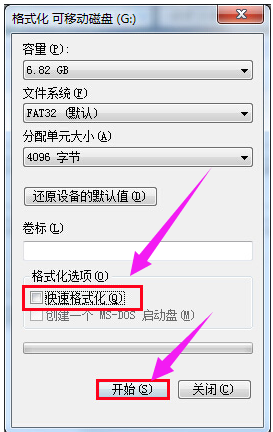
低格式化图-2
弹出警告窗口,提示执行此操作会删除该磁盘上的所有数据,点击“确定”按钮即可
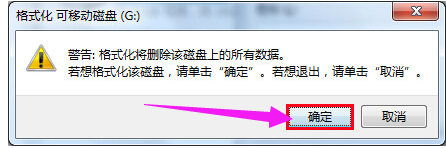
低格式化图-3
在进行此方法格式化操作时,时间上会比快速格式化长,所以大家需要耐心等待,
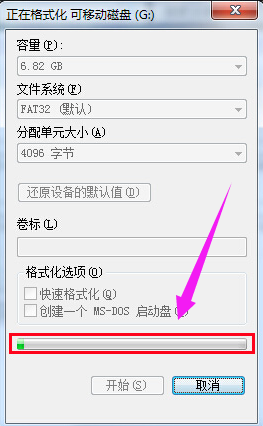
低格图-4
弹出相应提示窗口,点击“确定”按钮即可
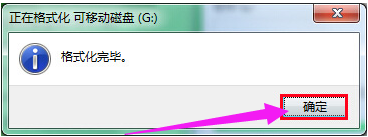
低格图-5
以上就是u盘低级格式化操作的图文教程。
 有用
26
有用
26


 小白系统
小白系统


 1000
1000 1000
1000 1000
1000 1000
1000猜您喜欢
- 0x000000FC,小编教你解决电脑蓝屏代码..2018/01/04
- 支持Win8的平板,轻松办公、娱乐一体..2024/01/24
- 新手如何安装windows8系统详细步骤指..2024/10/16
- 电脑怎么没声音?小编教你修复电脑无声..2017/11/25
- Win8版本查看2024/03/15
- win8笔记本开机故障排除及解决方法..2024/08/24
相关推荐
- 新手如何安装windows8系统详细步骤指..2024/10/16
- [u盘装系统win8]:轻松实现电脑无限容量..2024/08/20
- Win8升级至Win7:简化操作系统,提升性能..2024/03/19
- U盘装Win8,轻松安装系统2023/12/26
- win8蓝牙问题:无法找到蓝牙设备..2024/02/26
- 解密Windows8发布背后的技术亮点与用..2024/10/17














 关注微信公众号
关注微信公众号



